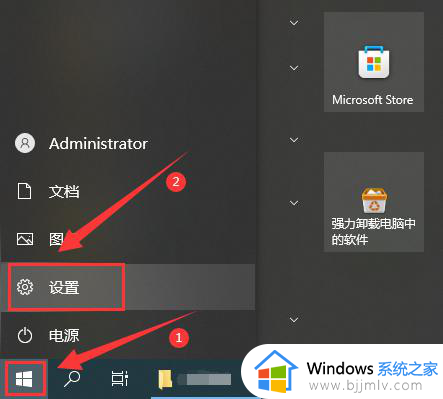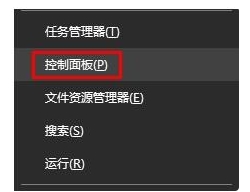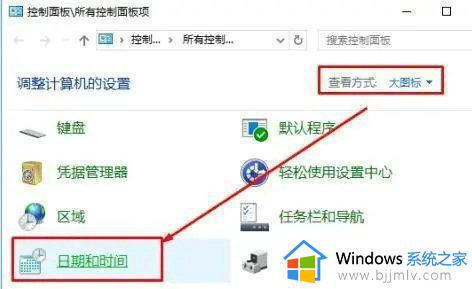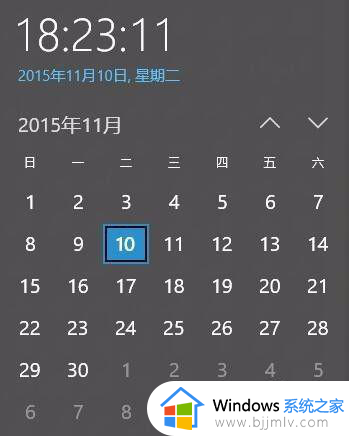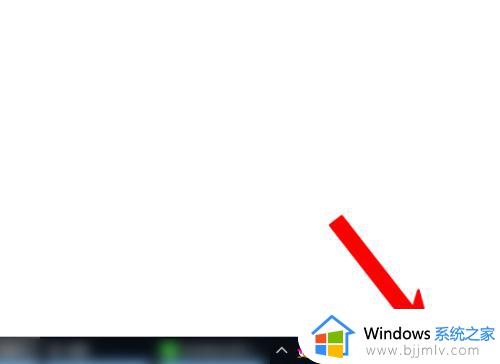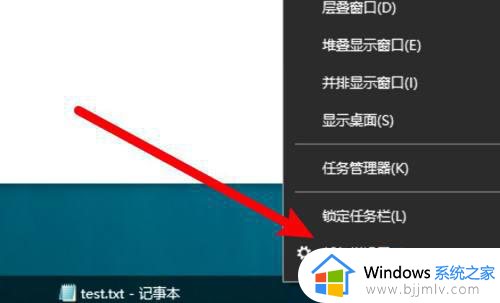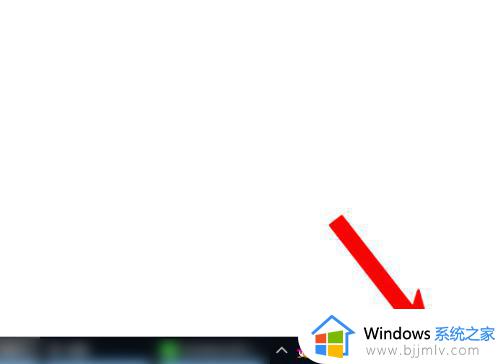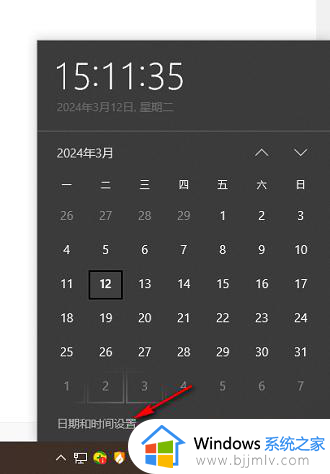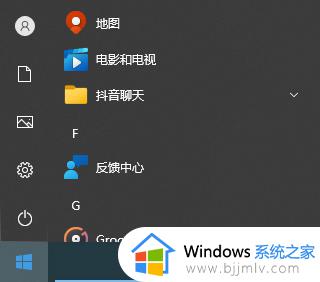win10点时间不显示日历怎么办 win10点击任务栏时间不弹出日历怎么解决
相信我们小伙伴经常使用win10操作系统的都应该知道,我们的win10电脑点击时间的时候都会弹出日历显示,但是最近有小伙伴在点击时间的时候不突出日历,遇到这种情况很多小伙伴都不知道怎么解决,下面就让小编来教给大家win10点击任务栏时间不弹出日历怎么解决。
具体步骤:
1、在win10系统中点击开始→点击上方的程序列表按钮→往下找到拼音(中文)R→日历
2、初次使用,可能新事件会点不开(鼠标靠上去,不会有选中的深蓝色),可以在隐私中设置一下。点击桌面左上方的三道杠图标→底部就会有设置菜单;
3、在弹出的界面中点击隐私;
4、如果之前使用过设置,可以点击左上方的齿轮状图标,即可进入设置的主界面;
5、然后点击隐私→日历;
6、允许应用访问我的日历,开启一下(如果已经开启了,再关闭一下,再开启即可);
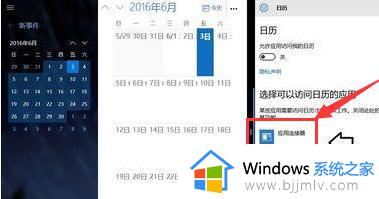
7、再进入日历的界面,点击新事件就可以使用了(开启或关闭会还原默认值)。虽然操作很简单,但是此法可以解决很多Windows10系统中的异常问题。
以上全部内容就是小编带给大家的win10点击任务栏时间不弹出日历解决方法详细内容分享啦,小伙伴们如果你们有需要的话就快点跟着小编一起来看看。